Come usare gli emoji su Android
Pubblicato: 2018-01-29
Sebbene le emoji siano nate alla fine degli anni '90 in Giappone, in corrispondenza del boom dei telefoni cellulari che si verificava nello stesso periodo, è stato solo all'inizio degli anni 2010 il loro utilizzo in Nord America ha iniziato a crescere le gambe al di fuori del loro paese natale. Apple ha aggiunto il supporto per le emoji per iOS in iOS 2.0, ma il supporto per la tastiera non è stato esteso in tutto il mondo fino a iOS 5.0 nel 2011. Google è stato anche più tardi alla festa, non aggiungendo il supporto per le emoji native alla piattaforma fino ad Android 4.3 nel luglio 2013, quindici anni dopo la loro creazione.
Nei quattro anni successivi, le emoji hanno avuto un boom di popolarità, sia su iOS che su Android, sostituendo le emoticon datate in molti utilizzate a metà degli anni 2000 su app di messaggistica istantanea come AIM o MSN Messenger. Quasi tutti i principali produttori di telefoni hanno le proprie versioni di emoji e ogni nuova versione di Unicode aggiunge dozzine di varietà di emoji nuove e aggiornate tra cui scegliere. Nel 2015, l'Oxford Dictionary ha nominato 😂—o "lacrime di gioia"—la sua parola dell'anno e la scorsa estate ha visto l'uscita di The Emoji Movie , un film che è stato stroncato dalla critica pur continuando a gestire oltre $ 200 milioni.
Ma anche così, alcuni di noi potrebbero essere nuovi nell'usare gli emoji per comunicare con i nostri amici e familiari. Forse non sei sicuro di come usare un'emoji, o sei nuovo degli smartphone e stai cercando di esplorare alcune delle funzionalità che puoi aspettarti sul tuo nuovo telefono Android brillante. Beh, non preoccuparti, sei nel posto giusto. In questa guida, ti diremo esattamente come trovare e utilizzare la tua libreria di emoji nella sua massima estensione. Le emoji sono facili da imparare e da usare e richiedono solo un momento per posizionarle all'interno di un testo o di una chat. Quindi, prima che tu te ne accorga, anche tu puoi inviare cuori ai tuoi cari, emoji di occhiali da sole alla tua famiglia ed emoji di melanzane/gocce d'acqua a quei tuoi amici immaturi (genitori, chiedi ai tuoi figli o no). Senza ulteriori indugi, tuffiamoci dentro.
Utilizzo di Emoji su Android
Quindi, Google ha aggiunto il supporto per le emoji nell'estate del 2013, ma in autunno ha aggiunto il supporto nativo per le emoji nella tastiera di serie su Android, quindi chiamata Google Keyboard. Altri produttori, inclusi Samsung e LG, hanno seguito l'esempio, aggiungendo il supporto per le emoji nella propria tastiera proprietaria per la piattaforma. Tuttavia, per un anno o due, le funzionalità delle emoji dipendevano dalla versione di Android in esecuzione sul dispositivo. Se non avessi Android 4.3, non avresti il supporto nativo per gli emoji e se non avessi Android 4.4, non avresti le emoji integrate nella piattaforma.
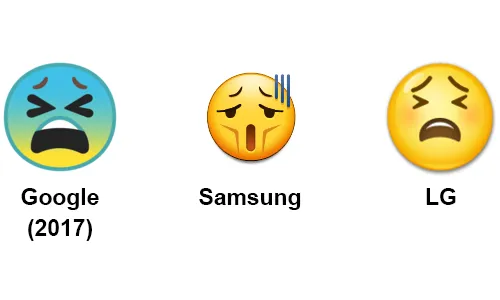
Fortunatamente, ora è il 2017 e qualsiasi telefono Android sul mercato, dai telefoni economici da $ 99 fino ai flagship del 2017 come il Galaxy S8 o l'LG G6, esegue Android 6.0 o 7.0, con supporto per migliaia di emoji sulla tua piattaforma, quindi usare le emoticon del ventunesimo secolo non dovrebbe essere un problema, indipendentemente dal telefono che hai. Sfortunatamente, non tutti i telefoni utilizzano la stessa tastiera per impostazione predefinita, come accennato in precedenza, alcuni produttori di telefoni, inclusi Samsung e LG, utilizzano le proprie tastiere software sui propri dispositivi, quindi faremo una demo delle nostre emoji sulla tastiera di Google per Android, Gboard , disponibile sui dispositivi Nexus e Pixel, nonché su tutti i dispositivi Motorola dal 2013. Se il tuo telefono non utilizza Gboard come tastiera principale, non preoccuparti: la tua tastiera probabilmente ha il supporto per le emoji in un punto simile a quello di Google- tavola fatta. Puoi anche passare a Gboard scaricandolo gratuitamente dal Play Store qui.
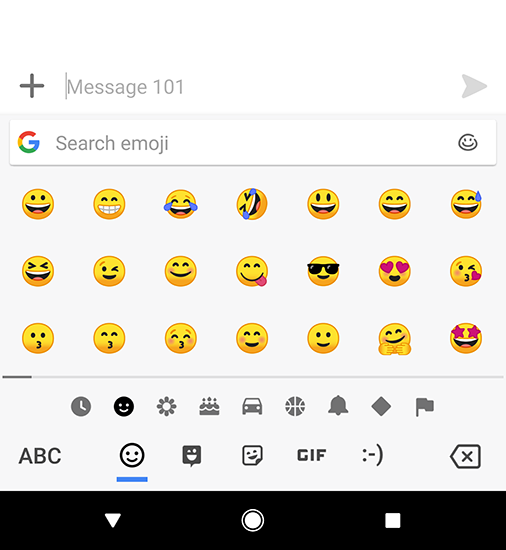
Usare le emoji su Gboard è davvero facile. Inizierai aprendo la tua app di messaggistica o di messaggistica preferita, poiché la maggior parte delle emoji viene inviata nei messaggi ad altri. Dopo aver aperto un nuovo messaggio o un thread di messaggi in cui stai già comunicando, seleziona la casella di immissione del testo come faresti normalmente per inviare un messaggio a qualcun altro. Inserisci il testo o le parole che desideri che il messaggio legga prima dell'utilizzo delle emoji; ad esempio, se desideri inviare il messaggio "Ehi", seguito dall'emoji "faccina sorridente", dovresti iniziare digitando "Ehi" nella finestra del messaggio.
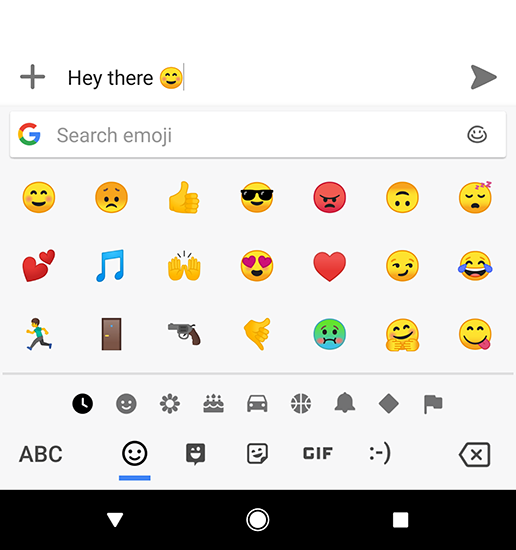
Dopo aver inserito il messaggio, ti consigliamo di selezionare l'emoji corrispondente. Il modo più semplice per farlo è toccare il piccolo tasto emoji nella parte inferiore della tastiera. Sembra una faccina sorridente e, almeno su Gboard, carica un elenco dettagliato e lungo di tutte le emoji disponibili per categoria, nonché le emoji utilizzate più di recente. La cosa fantastica di Gboard è la possibilità di cercare un'emoji specifica, il che è meraviglioso quando ci sono oltre 1000 emoji tra cui scegliere in Android 7.0. Tocca semplicemente la barra di ricerca sopra l'emoji con l'etichetta "Cerca emoji" e tocca la sensazione o l'emozione che stai cercando nella casella. Ad esempio, se devi indicare amore, digitando "amore" o "cuore" verranno visualizzate molte opzioni tra cui scegliere. Utenti di emoji più "avanzati" o veterani potrebbero voler usare l'emoji capovolta per indicare il sarcasmo, o l'emoji ghignante per indicare compiacimento o civetteria. Invece di scorrere le pagine e le pagine di contenuto, puoi semplicemente digitare "sottosopra" o "sorriso compiaciuto" nella casella per trovare l'emoji e l'emozione corretti.
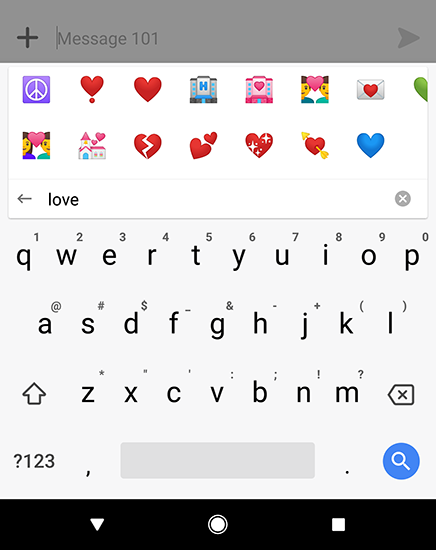
Una volta trovata l'emoji che stai cercando, toccala con il dito o il pollice e l'icona verrà inserita nel tuo messaggio. Non c'è limite al numero di emoji che puoi inserire in un singolo messaggio, quindi sentiti libero di usare le icone a tuo piacimento, ma non usare troppe varianti contemporaneamente, altrimenti il tuo messaggio potrebbe perdere tutto il significato acquisito dall'emoji iniziale . Puoi anche inserire testo aggiuntivo nel tuo messaggio dopo l'emoji, il che significa che il messaggio può essere personalizzabile come desideri. Se desideri tornare alla tastiera virtuale QWERTY standard, tocca semplicemente la tastiera ABC nell'angolo in basso a destra del display. Puoi passare dalla tastiera QWERTY alla tastiera emoji in qualsiasi momento.

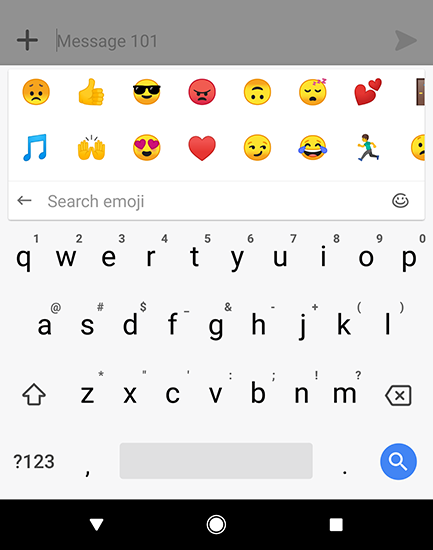
Una volta terminato il messaggio, invialo come faresti di solito. Il tuo messaggio verrà consegnato al telefono dell'altra persona come un normale messaggio di testo o istantaneo e vedranno il tuo messaggio visualizzato proprio come lo avevi digitato, emoji e tutto il resto.
Se stai utilizzando una tastiera non Google, come le tastiere standard di Samsung o LG, o una tastiera di terze parti diversa dal Play Store, come Swiftkey o Fleksy, dovresti essere in grado di utilizzare gli emoji in modo simile. La maggior parte delle tastiere mantiene il tasto emoji nella riga inferiore della tastiera e sono quasi sempre contrassegnate dall'icona di una faccina sorridente. Quindi, se la tua tastiera sembra leggermente diversa da quella visualizzata sopra, non preoccuparti: tieni d'occhio l'icona della faccina sorridente e ravviva i tuoi messaggi con alcune emoji. Basta capire che la maggior parte delle tastiere non ha la stessa funzionalità di ricerca di Gboard di Google.
Cambia l'aspetto dei tuoi emoji
Come accennato in precedenza, molti produttori di telefoni, inclusi Apple, Google, Samsung e LG, hanno le proprie varianti di emoji, ognuna con il proprio design e bagliore. Sebbene tu possa ancora inviare emoji avanti e indietro a qualsiasi telefono Android con Android 4.4 o versioni successive (vale a dire, la maggior parte dei telefoni), nonché a qualsiasi iPhone, ogni utente potrebbe vedere stili di emoji leggermente diversi a seconda del produttore del proprio telefono . A peggiorare le cose, non puoi cambiare lo stile delle emoji sul tuo telefono senza eseguire il root del telefono (e, successivamente, rompere la garanzia), perché le tue emoji sono integrate nel carattere di sistema del tuo telefono individuale.
La buona notizia: alcune applicazioni ti consentono di utilizzare i plug-in per modificare l'aspetto delle tue emoji a livello di applicazione. Anche se questo non ti consente di cambiare l'aspetto delle tue emoji sulla tastiera o in altre applicazioni sul tuo dispositivo, puoi usarlo per cambiare l'aspetto delle emoji con quelli a cui stai inviando messaggi di testo o messaggi. Un'applicazione degna di nota che lo consente: Textra, una delle migliori app per SMS di terze parti disponibili per il download sul Play Store.
Per modificare l'aspetto delle tue emoji all'interno di Textra, apri l'applicazione e premi l'icona del menu a tre punti nell'angolo in alto a destra del display. Seleziona "Impostazioni" per accedere alla pagina delle impostazioni di Textra. Qui troverai diverse categorie per modificare le impostazioni e le funzioni all'interno di Textra; per modificare l'aspetto delle tue emoji, seleziona "Personalizza aspetto" sotto l'intestazione della categoria "Personalizza". Qui troverai tantissime opzioni di personalizzazione per l'app: colori del tema, colori delle bolle, ecc. Nella categoria "Stili", seleziona "Stile emoji" per visualizzare un menu di emoji disponibili, insieme a un piccolo campione. Qui puoi scegliere tra le emoji del tuo sistema, le emoji di serie in stile Android, le emoji piatte di Twitter, la libreria EmojiOne (utilizzata in app come Slack e Discord) e, infine, le emoji in stile iOS. Seleziona lo stile che desideri e premi il tasto "Ok". Per la maggior parte degli stili, vedrai apparire un'icona "Scarica ora" nel menu delle impostazioni sull'impostazione "Stile emoji". Questo significa solo che devi andare al Play Store per scaricare il plug-in Textra Emoji appropriato per il tuo stile di emoji. Richiede solo un momento e una piccola quantità di memoria interna del telefono; una volta installata, l'app si nasconderà da te e non noterai mai un'icona o un collegamento aggiuntivo.
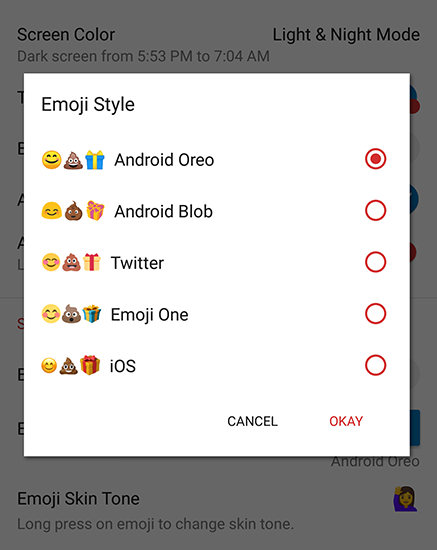
Dopo aver scaricato il plug-in emoji corretto, l'emoji all'interno di Textra avrà l'aspetto dello stile emoji specificato, sia che si tratti di Android, iOS o persino delle icone di Twitter. Puoi cambiarli in qualsiasi momento tornando al menu delle impostazioni descritto sopra e puoi installare uno o tutti i plugin come desideri. Ricorda solo che l'utilizzo di questi plug-in non cambierà l'aspetto delle tue emoji su nessun'altra applicazione nel tuo dispositivo; proprio all'interno di Textra stesso.
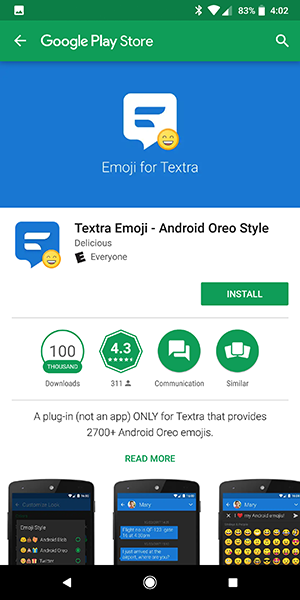
Textra include anche l'opzione per cambiare il tono della pelle degli emoji umani nella tua libreria. Per impostazione predefinita, l'emoji in Textra apparirà con il loro tono della pelle giallo standard, ma immergendoci nelle impostazioni, possiamo modificare Textra per mostrare un tono della pelle diverso che corrisponde alle tue preferenze. Puoi cambiare tra uno dei cinque diversi livelli di tonalità della pelle (da una tonalità della pelle bianca pallida a una tonalità della pelle marrone scuro, con diverse opzioni intermedie), oppure puoi scegliere di lasciare l'opzione sul suo stato giallo predefinito. Per modificare l'opzione, dovrai tenere premuta l'emoji all'interno delle impostazioni per cambiare il tono.
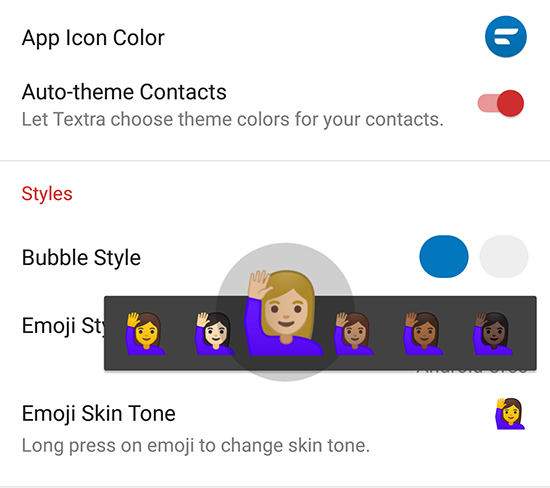
Esistono alcuni altri metodi per modificare le tue emoji, incluso il rooting del telefono e l'utilizzo di app come Emoji Switcher, ma il rooting del telefono richiede tempo e annulla la garanzia. Un root non riuscito può persino bloccare il tuo telefono se non sai cosa stai facendo, quindi suggeriamo agli utenti che non sono utenti Android esperti di stare alla larga dall'usare soluzioni di rooting per cambiare le loro emoji. Infine, ci sono una moltitudine di tastiere emoji sul Play Store che presentano stili diversi, inclusi emoji in stile iOS. Sfortunatamente, molti di questi hanno valutazioni e recensioni basse e mostrano solo l'emoji con lo stile all'interno della tastiera, non in realtà in un'applicazione specifica. Nel complesso, è meglio stare lontano da queste opzioni e attenersi alle emoji di serie del tuo dispositivo, anche se l'utilizzo di app come Textra può alleviare la tua necessità di cambiare i design delle emoji.
***
Che tu li usi o meno, le emoji sono qui per restare. Hanno preso il controllo dello spirito del tempo almeno dal 2015 e stanno solo diventando più grandi: cuscini emoji, coperte, quaderni, persino il già citato The Emoji Movie garantiscono che vedrai o sentirai parlare di emoji per molto, molto tempo venire. Ma sinceramente, se non hai abbracciato le nuovissime emoticon dei nostri giorni, dovresti: le emoji sono carine, divertenti e possono davvero ravvivare una conversazione o un messaggio a un amico. Allora, cosa stai aspettando? Avvia una conversazione con un amico tramite la tua app di messaggistica o di messaggistica preferita e inserisci alcune emoji per buona misura. Chi lo sa? - potresti persino avvicinarti a loro.
